Với sự hỗ trợ của chatbot, bạn hoàn toàn có thể tạo script trả lời tin nhắn tự động với khách hàng. Điều này giúp tiết kiệm thời gian và nhân lực cho đội ngũ tư vấn. Tuy nhiên, để tạo được kịch bản chatbot tốt, bạn cần hiểu rõ về hành vi khách hàng cũng như nhu cầu thông tin của họ. Trong bài viết này, tôi sẽ hướng dẫn bạn tạo nội dung chatbot toàn diện và chia sẻ một số ví dụ về kịch bản chatbot. Và công cụ chatbot được lựa chọn là AHACHAT.
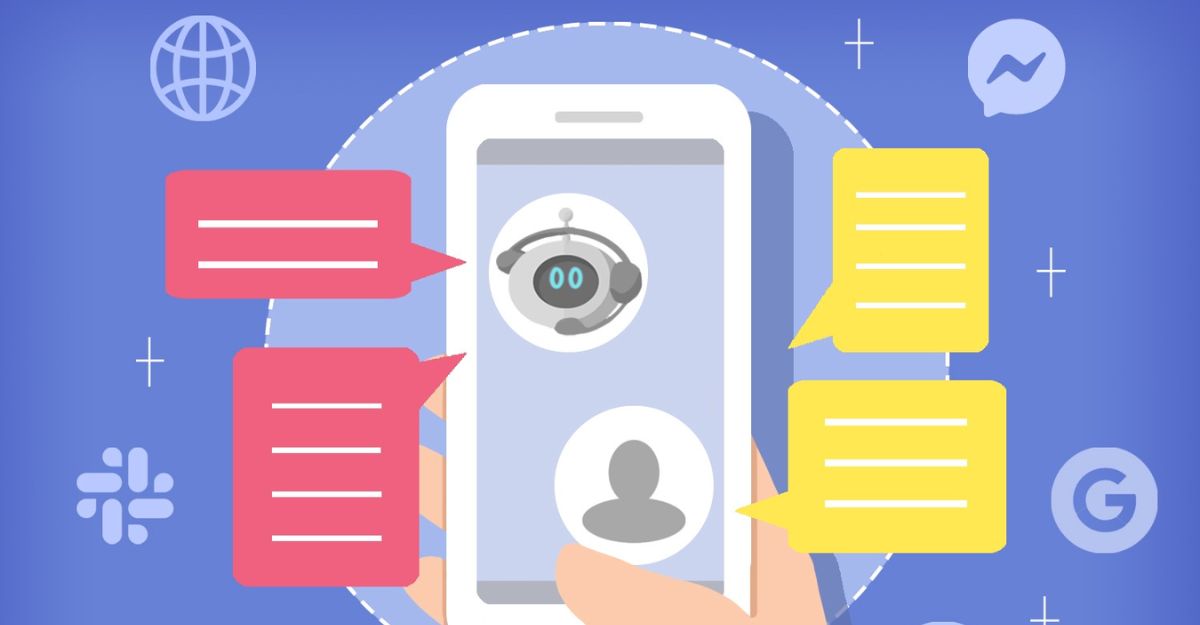
1. KỊCH BẢN CHATBOT LÀ GÌ?
Kịch bản chatbot là kịch bản được tạo sẵn để bot trả lời các câu hỏi và nhu cầu thông tin của khách hàng.
Bot và client sẽ tương tác theo script bạn đã tạo. Khi bạn tạo tập lệnh chatbot thì cuộc trò chuyện giữa bot và khách hàng càng tốt.
Ví dụ:
(1). Khách hàng đầu tiên inbox fan page.
(2). Bot trả lời: “Bạn cần hỗ trợ dịch vụ gì? » & Hiển thị thêm 2 tùy chọn nút:
Quảng cáo Facebook và Google.
(3). Khách hàng chọn nút: “Quảng cáo Facebook”.
(4). Bot trả lời: “Bạn có thể cho chúng tôi biết ngân sách quảng cáo ước tính của đơn vị bạn là bao nhiêu không? »
(5). Khách hàng nhập khẩu: 10 triệu.
(6). Lúc này, bot có thể dừng kịch bản và chờ chuyên gia tư vấn đến tư vấn thêm và chốt hợp đồng dịch vụ.
Đây là một ví dụ về kịch bản chatbot đơn giản và chuẩn có thể áp dụng cho tất cả các dịch vụ được cung cấp.
Nếu bạn bán sản phẩm, chắc hẳn bạn sẽ xây dựng kịch bản theo các trục thông tin chính như: Giá cả, vận chuyển, bảo hành, đánh giá. . . .
2. DANH SÁCH CÁC LOẠI KỊCH BẢN CHATBOT
Thông thường với bất kỳ công cụ chatbot miễn phí nào chúng ta đều có những kịch bản chatbot sau:
2.1 Kịch bản chào mừng
Đây là loại script sẽ chạy khi khách hàng đăng ký bot lần đầu, hoặc chúng ta cũng có thể hiểu là nó đáp ứng 2 điều kiện:
– Inbox đầu tiên trên page.
– Sau khi fan page đã được tích hợp vào chatbot.
Với tập lệnh chào mừng này, bạn có thể gửi lời chào tới khách hàng và tạo tập lệnh dẫn đến chính xác thông tin mà khách hàng muốn bạn cung cấp.
2.2 Kịch bản mặc định
Loại kịch bản này sẽ chạy khi client nhập nội dung tin nhắn có chứa từ khóa mà bot không hiểu. Ở giai đoạn này sẽ có 2 trường hợp xảy ra:
– Bạn có thể vô hiệu hóa việc thực thi tập lệnh này.
– Bạn bật nó lên và tạo một script chatbot riêng.
Ví dụ: Khi bot hỏi thông tin người nhận, nếu phản hồi của khách hàng không chứa chuỗi 10 chữ số. Khi đó, script mặc định sẽ chạy và yêu cầu khách hàng nhập lại thông tin số điện thoại này.
2.3 Kịch bản từ khóa
Loại script chatbot này có nghĩa là bạn sẽ lập một danh sách từ khóa mà khách hàng sẽ nhập vào. Sau đó, khi khách hàng nhập các từ khóa này thì script bạn tạo trước đó sẽ chạy
Với loại kịch bản này, chúng tôi có 3 nhóm từ khóa:
– So khớp từ khóa: Bot chỉ phản hồi khi tin nhắn khớp với từ khóa. Từ khóa được đính kèm trong [].
– So khớp cụm từ: Chỉ khi tin nhắn chứa từ khóa thì bot mới phản hồi. Từ khóa được đặt trong “.”
– Đối sánh rộng: bot sẽ chỉ phản hồi nếu tin nhắn giống với từ khóa. Từ khóa không cần phải đặt trong [] hoặc “”.
3. XÂY DỰNG VÀ TẠO KỊCH BẢN BOT CHAT
Để tạo tập lệnh chatbot, trước tiên bạn phải nhúng chatbot vào trang người hâm mộ của mình. Ở đây chúng ta sẽ sử dụng bot Ahachat.
3.1 Tìm hiểu thêm về bot Ahachat
Đầu tiên bạn cần tìm hiểu thêm về Ahachat và hướng dẫn tích hợp bot Ahachat vào trang fan page của mình. Sau đó, bạn có thể sử dụng tính năng trả lời tự động và tạo tập lệnh chatbot cho trang fan hâm mộ.
Phần này sẽ bao gồm:
– Thông tin chung.
– Hướng dẫn cài đặt và sử dụng.
Thông tin chi tiết: xem tại đây
3.2 Hướng dẫn tạo kịch bản chatbot
A. Tạo một chatbot chào mừng
+ Bước 1: Đăng nhập vào Buy bot.
+ Bước 2: Chọn Auto Reply và chọn Edit Script (trong phần Welcome Script).
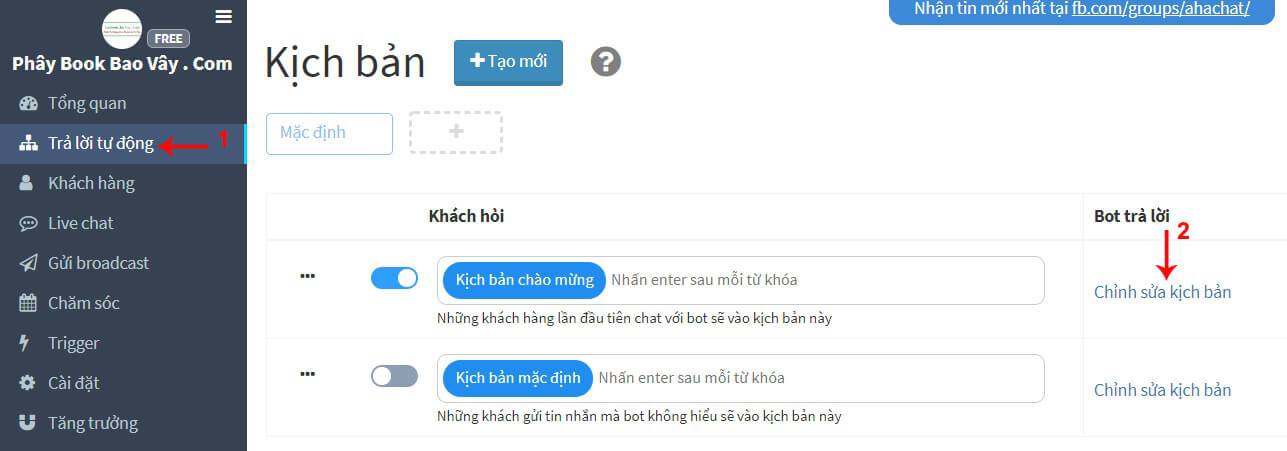
Chỉnh sửa tập lệnh trò chuyện bằng tập lệnh chào mừng
+ Bước 3: Bấm vào Chỉnh sửa hộp thoại Bắt đầu.
+ Bước 4: Chỉnh sửa nội dung hộp thoại.
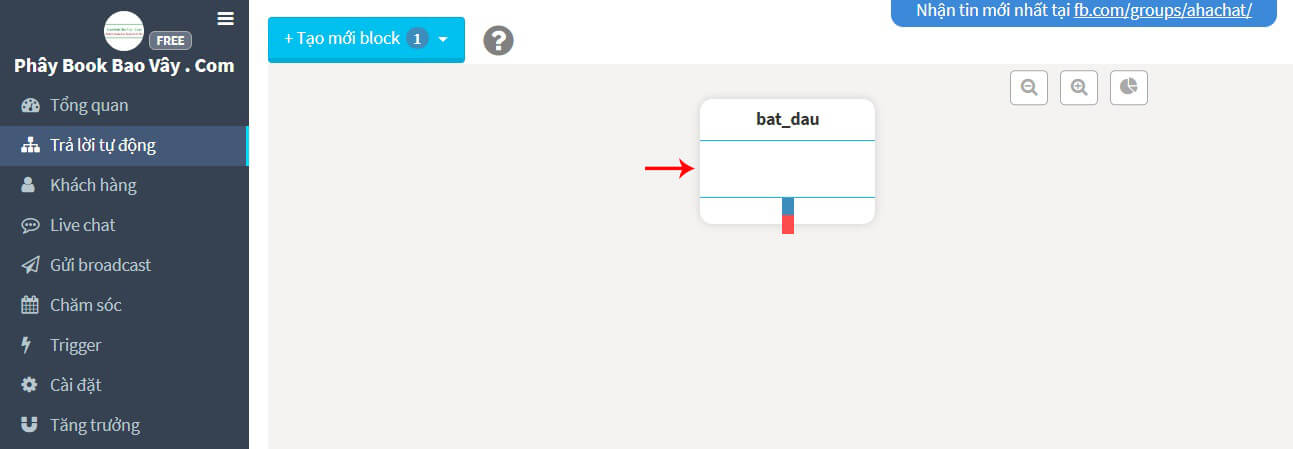
Bấm vào hộp thoại để tiến hành chỉnh sửa
(1) Xóa và nhập nội dung mới
Ghi chú:
– Sử dụng biểu tượng người dùng để cá nhân hóa tin nhắn gửi đến khách hàng từ bot.
– Bên phải là các chức năng: Thêm ảnh, thêm nút hoặc xóa tin nhắn.
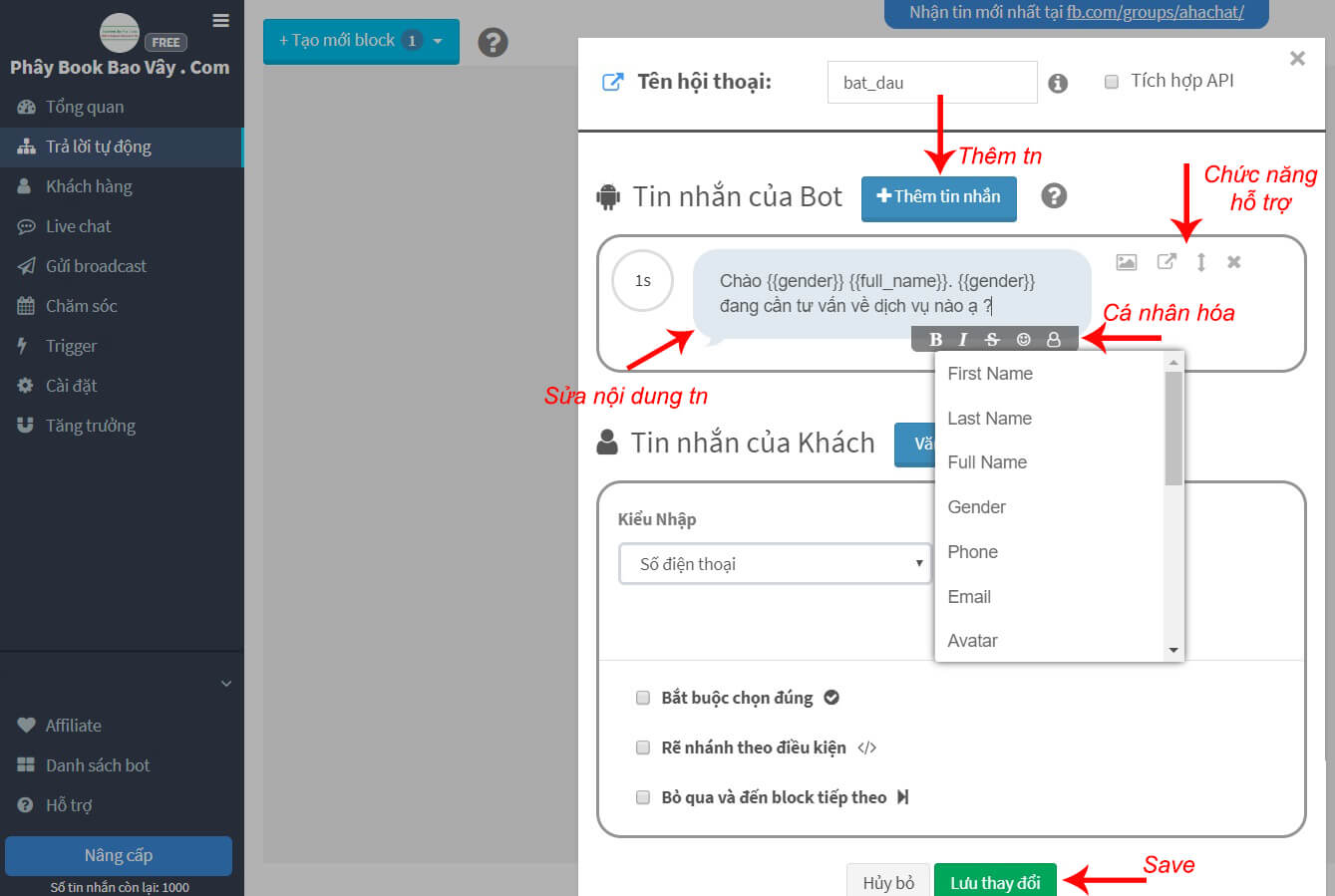
Thêm tin nhắn, cá nhân hóa nó, thêm ảnh hoặc thêm nút vào tin nhắn
– Thêm tin nhắn: Nếu muốn nhập thêm nội dung cho tin nhắn.
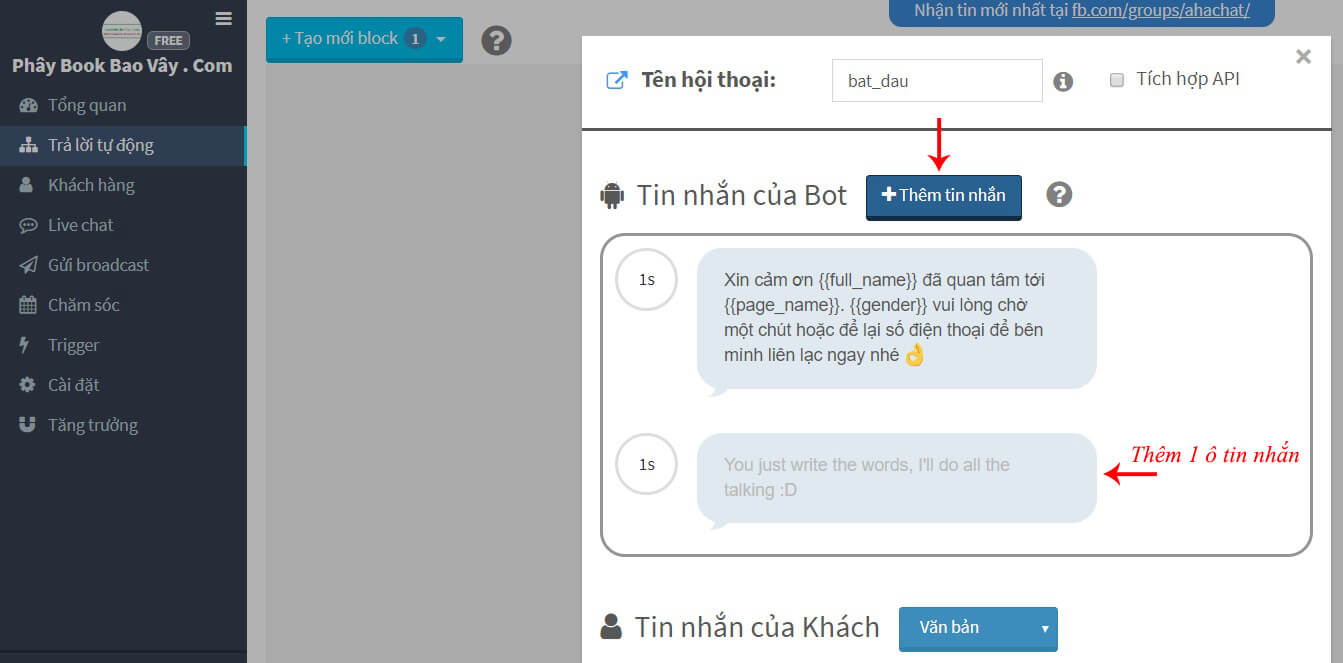
Thêm nội dung tin nhắn nếu muốn bot gửi tin nhắn một lần
(2) Chỉnh sửa tin nhắn khách hàng
– Có thể chuyển đổi tin nhắn của khách hàng từ văn bản sang nút bấm hoặc nhiều nút khác.
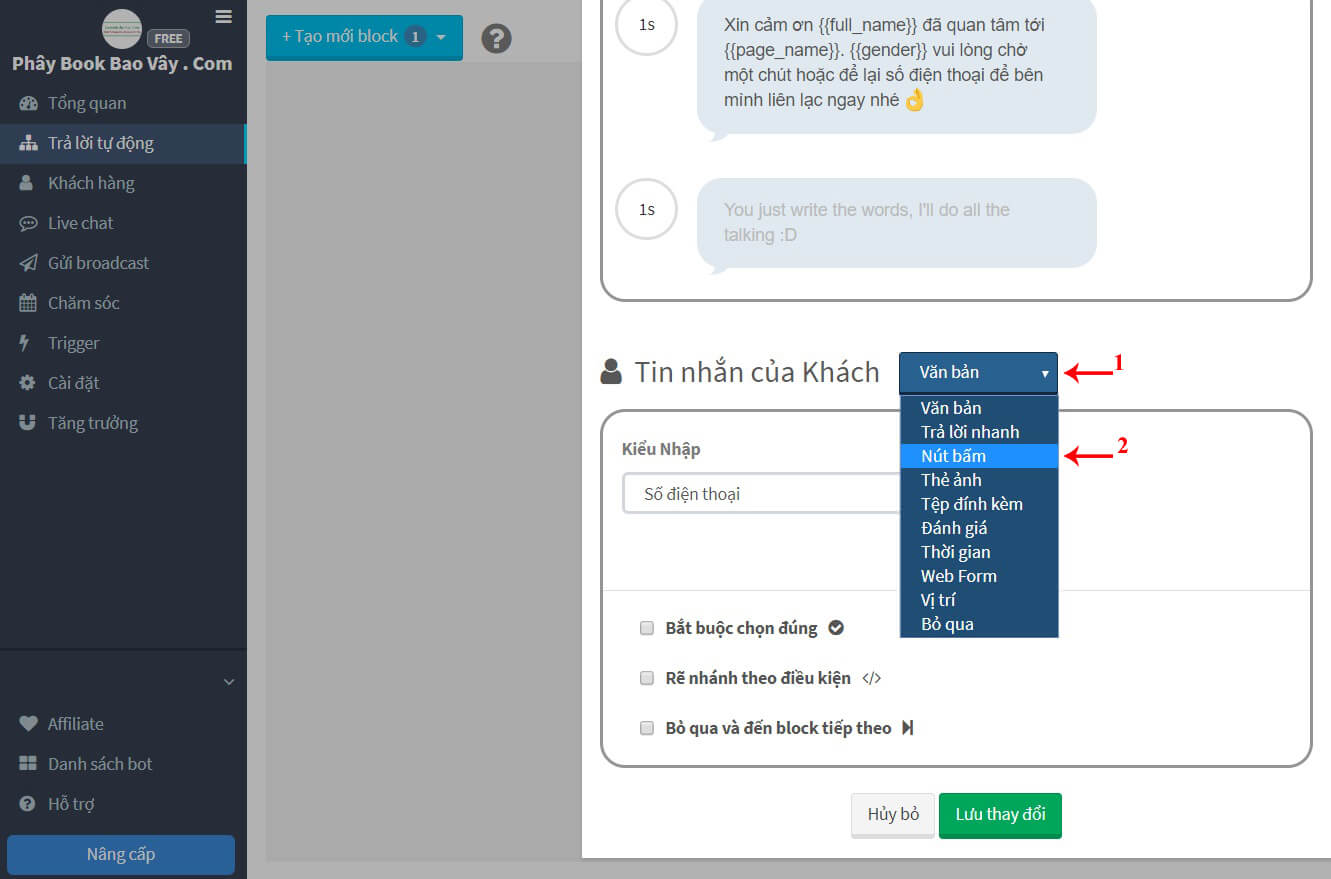
Có thể giúp khách hàng phản hồi chỉ bằng một nút bấm thuận tiện
– Nhập nội dung của nút. Thêm các nút tùy chỉnh.
– Chọn Branch để chuyển sang kịch bản khác (nếu muốn).
– Chọn Lưu thay đổi.
Như vậy chúng ta đã thiết lập xong hộp thoại chào mừng. Hộp thoại có 2 nút và 2 nhánh.
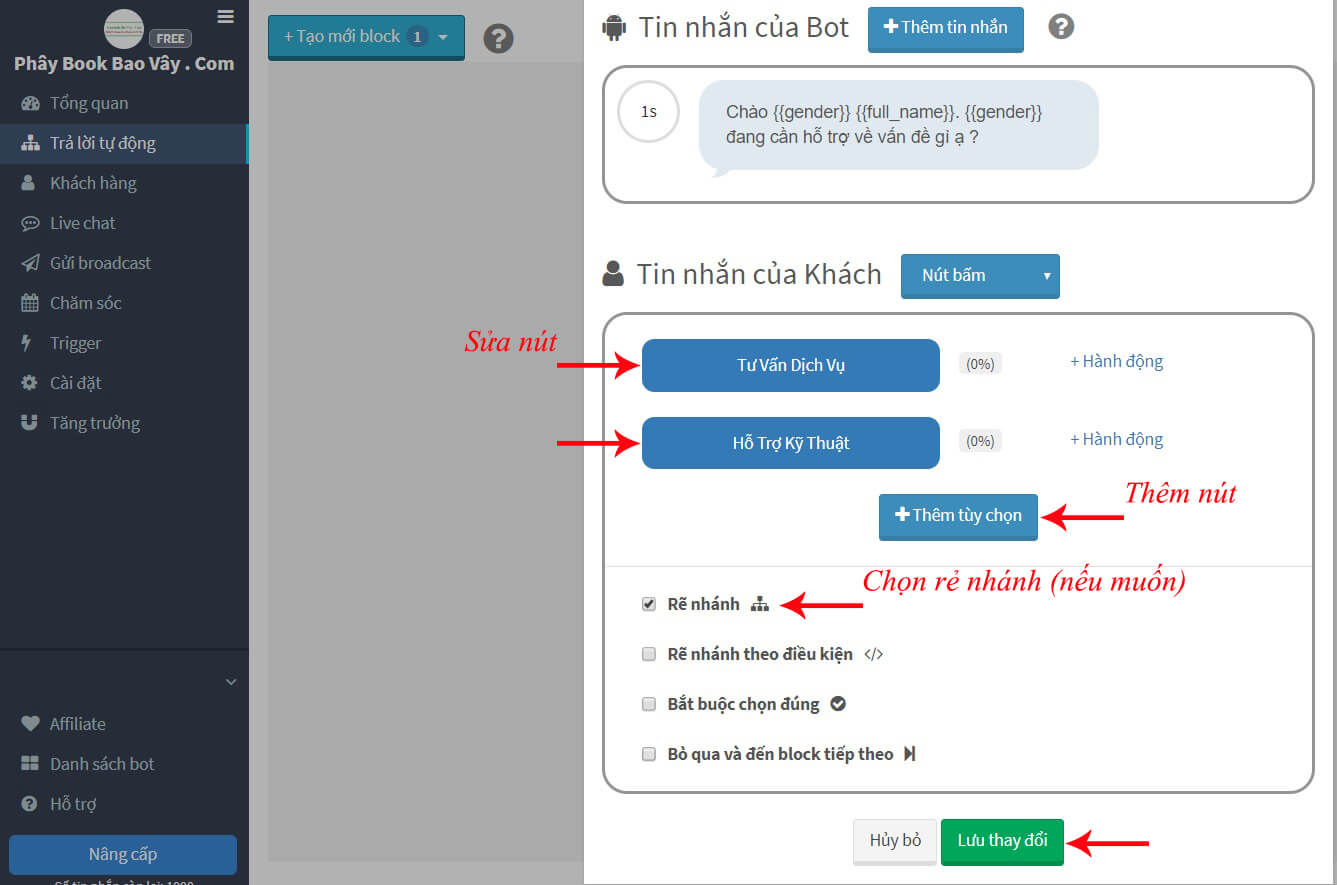
Định cấu hình và chuyển sang hộp thoại tiếp theo để hướng dẫn khách hàng
+ Bước 5: Tạo hộp thoại nhánh 1
(1) Tạo hộp thoại
– Bấm vào Tạo khối mới và cuộc trò chuyện mới.
– Bấm vào Thay đổi tên hộp thoại.
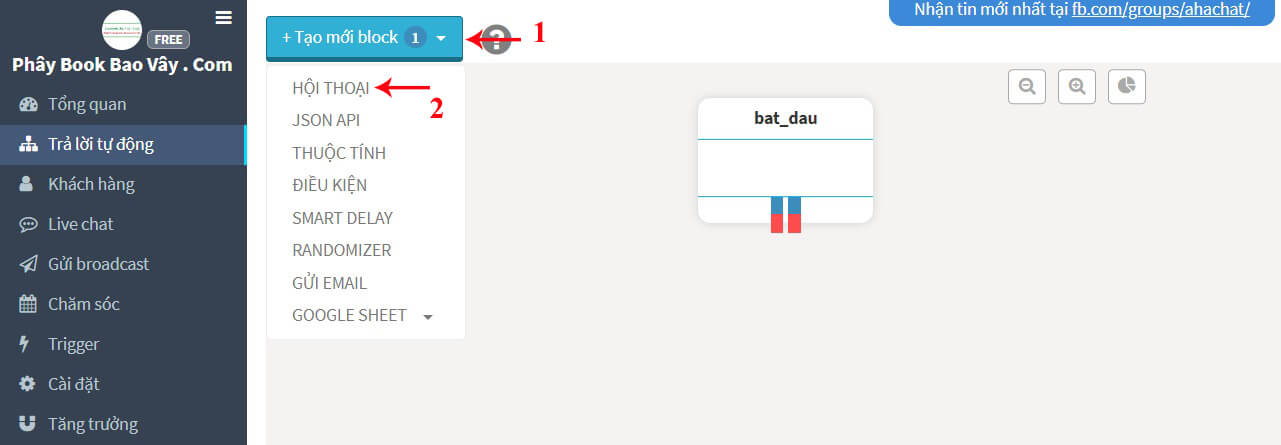
Bạn sẽ tạo thêm hộp thoại để xây dựng kịch bản trò chuyện hoàn chỉnh với khách hàng
(2) Xóa và nhập nội dung mới
Ghi chú:
– Biểu tượng người dùng có thể được sử dụng để cá nhân hóa tin nhắn gửi đến khách hàng từ bot.
– Bên phải là các chức năng: Thêm ảnh, thêm nút hoặc xóa tin nhắn.
– Add Message: Nếu muốn nhập thêm nội dung tin nhắn.
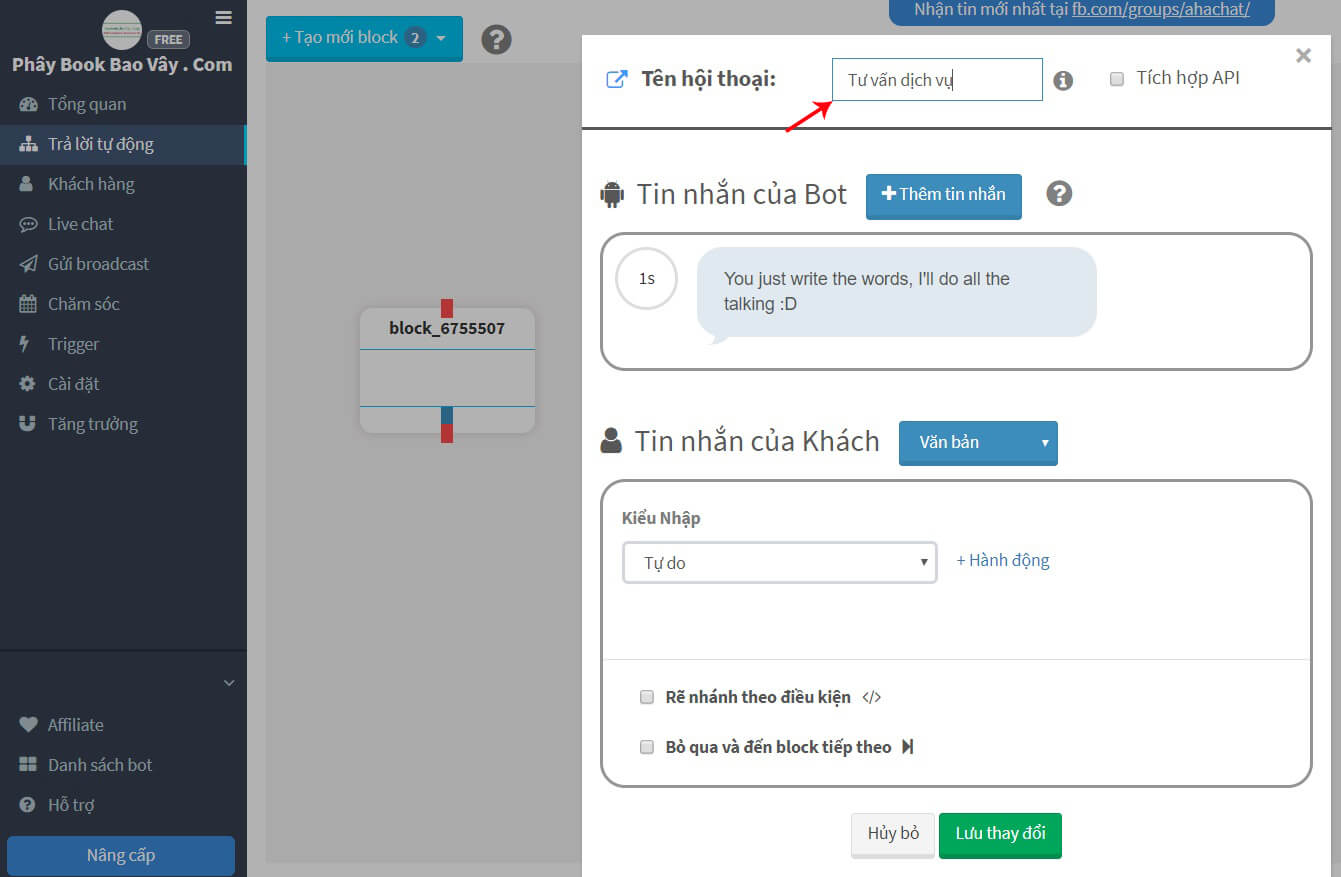
Bạn cũng làm tương tự ở hộp thoại
(3) Chỉnh sửa tin nhắn của khách hàng
– Có thể chuyển đổi tin nhắn của khách hàng từ văn bản sang nút bấm hoặc nhiều nút khác.
– Nhập nội dung của nút. Thêm các nút tùy chỉnh.
– Ở đây nếu không muốn rẻ nữa có thể chọn hành động trực tiếp.
Ví dụ: Ở bước này bạn chọn Stop bot chờ nhân viên xét duyệt.
– Lưu thay đổi.
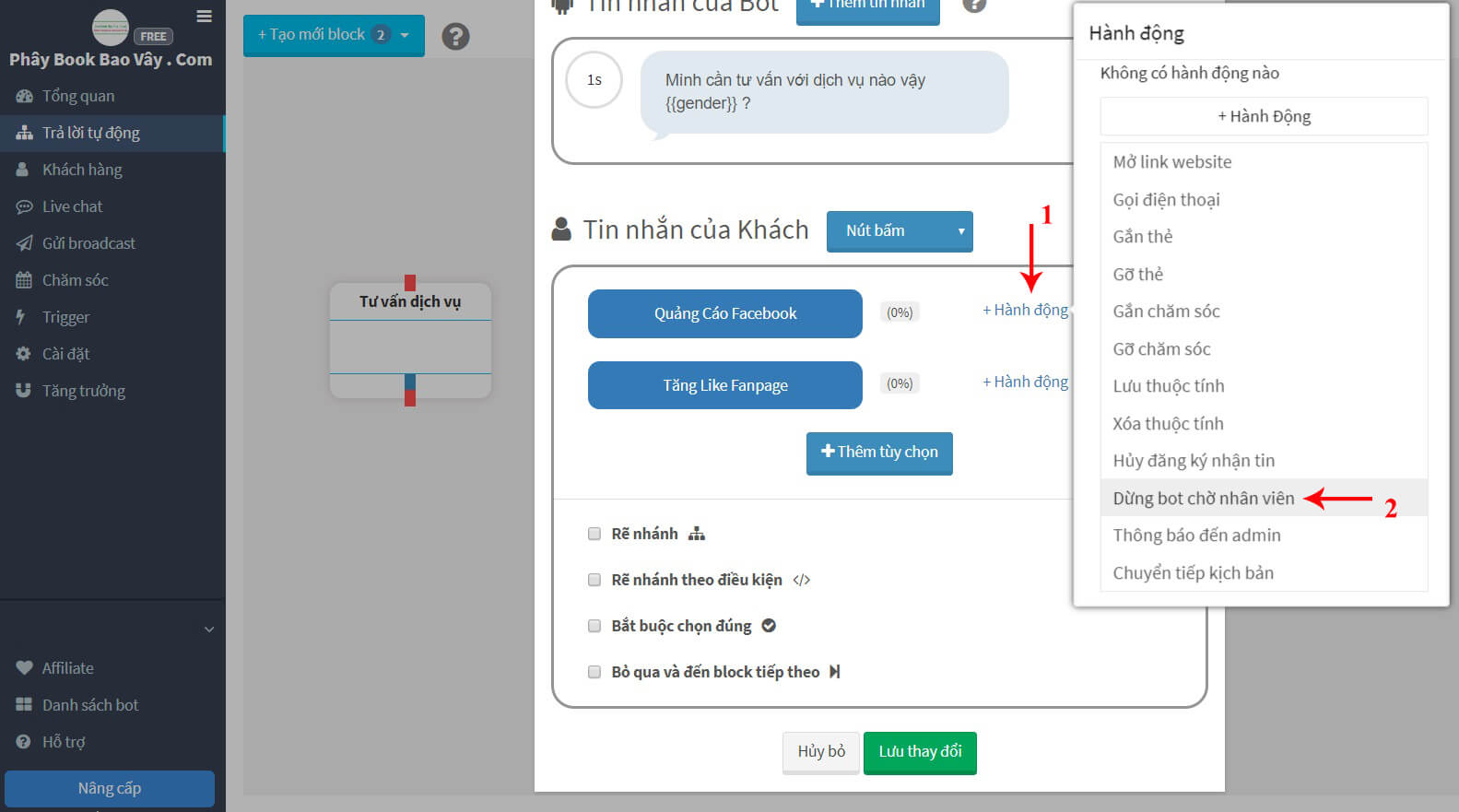
Chọn hành động tương ứng cho bot trước khi thao tác
(4) Kết nối hộp thoại Start và Service Consulting
– Di chuột qua nhánh tương ứng trong hộp thoại Start.
– Và kéo chuột vào hộp thoại Tư vấn dịch vụ.
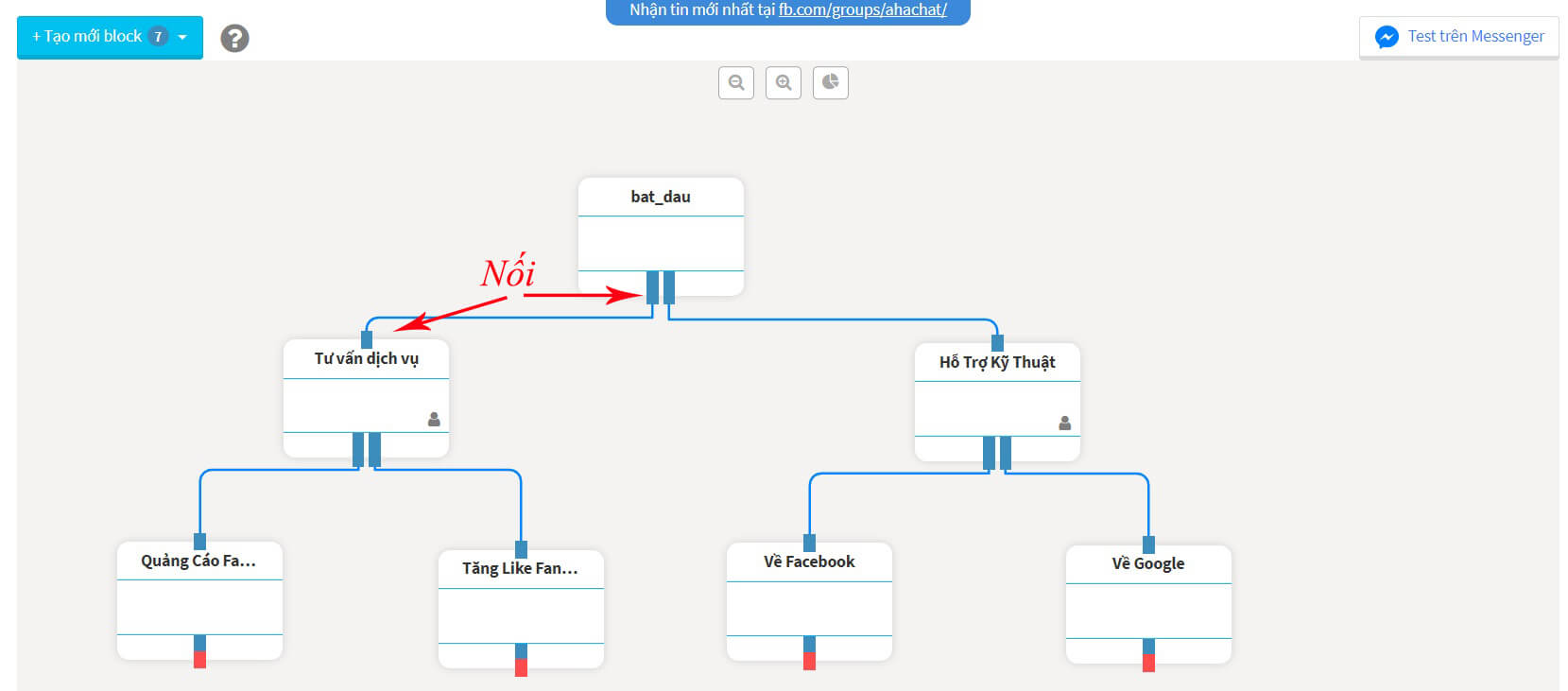
Kết nối hộp thoại này với hộp thoại khác trong cùng nhánh
+ Bước 6: Tạo hộp thoại phân nhánh 2.
Lưu ý: Thực hiện tương tự như bước 5, chỉ cần chỉnh sửa lại nội dung và thao tác.
+ Bước 7: Kiểm tra sơ đồ sơ đồ tư duy.
Sau đó:
– Tạo xong hộp thoại.
– Kết nối các hộp thoại với nhau.
Bạn sẽ kiểm tra xem bản đồ đường dẫn tập lệnh hội thoại có chính xác hay không. Nếu như:
– Chưa: thực hiện điều chỉnh.
– Kịch bản rất đơn giản: chèn thêm hộp thoại và kết nối chúng lại với nhau.
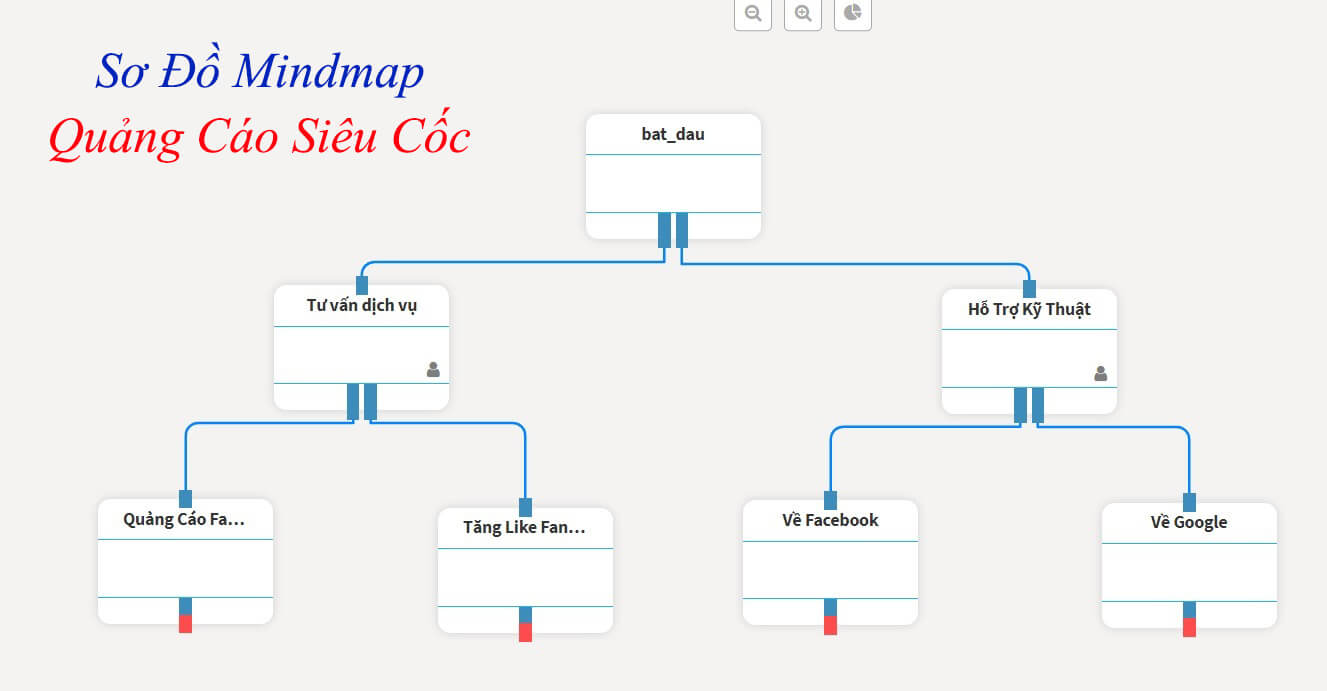
Bạn có thể tham khảo lại lộ trình kịch bản
B. Tạo kịch bản mặc định
+ Bước 1: Truy cập bot Ahachat.
+ Bước 2: Chọn Auto-Reply và chọn Edit Script (trong phần Default Script).
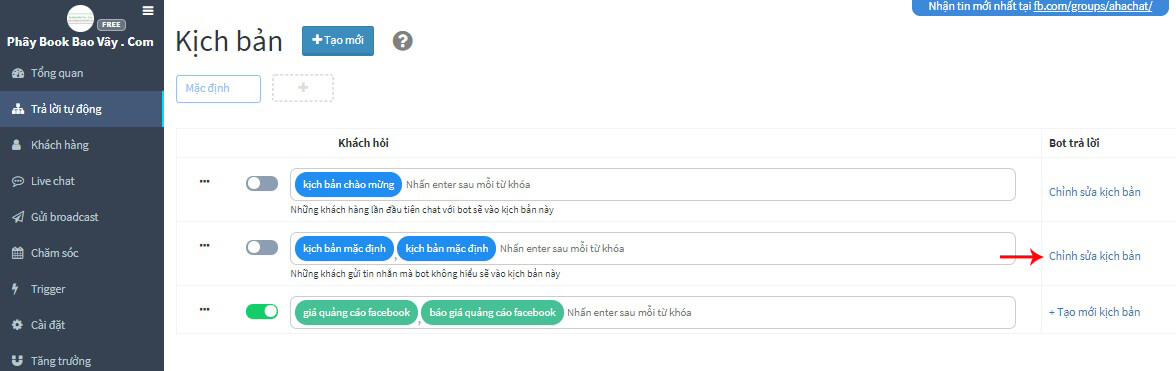
Tùy chỉnh tập lệnh chatbot mặc định
Sau đó phần kịch bản cũng thực hiện tương tự. Bạn có thể điều chỉnh, sửa đổi script dựa trên nội dung tin nhắn mà khách hàng gõ nhầm.
C. Tạo chatbot từ khóa
+ Bước 1: Truy cập bot Ahachat.
+ Bước 2: Chọn Trả lời tự động.
+ Bước 3: Chọn Tạo mới, nhập từ khóa và chọn Tạo mới.
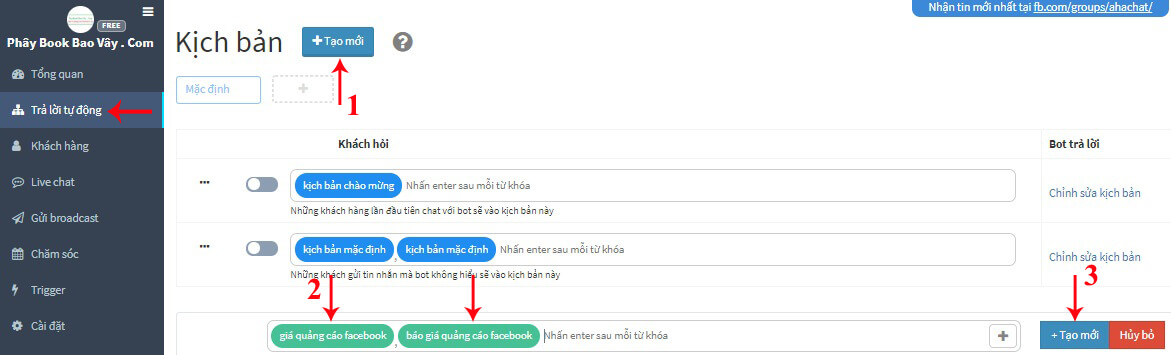
Tạo một kịch bản mới hoặc sửa đổi mẫu hiện có
Ghi chú:
– Xem loại từ khóa phù hợp mà bạn muốn (đã chia sẻ ở trên).
– Sau khi nhập từ khóa nhấn vào dấu phẩy để phân tách chúng.
+ Bước 4: Click vào Create New Scenario vừa tạo.

Sau đó khi tạo script bạn thực hiện tương tự. Bạn có thể điều chỉnh, sửa đổi kịch bản dựa trên nội dung tin nhắn khách hàng nhập vào.
4. KIỂM TRA KỊCH BẢN BOT CHAT
+ Bước 1: Bấm Kiểm tra trên Messenger.
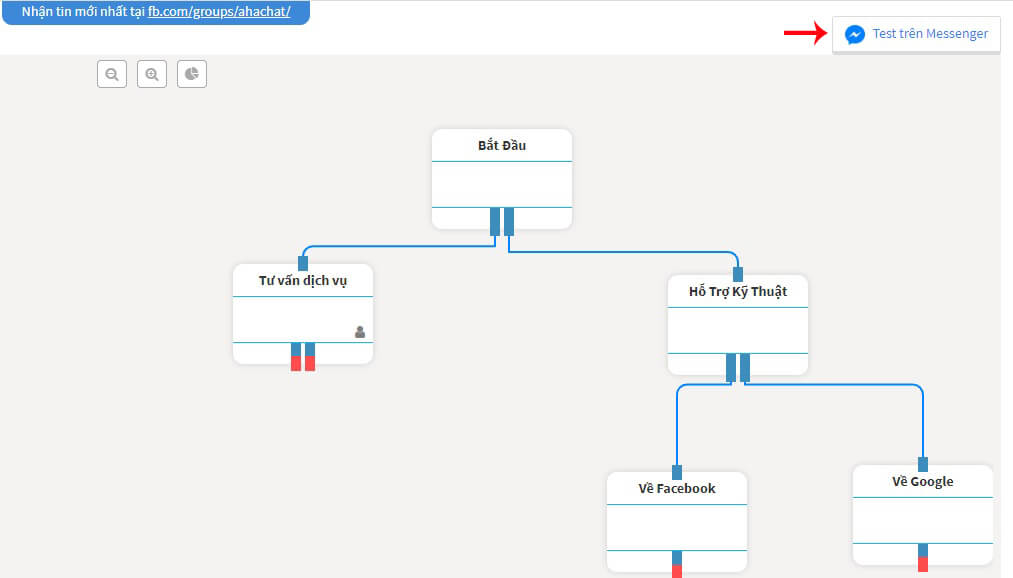
Bạn có thể kiểm tra trước tập lệnh chatbot trước khi chạy nó trong thực tế
+ Bước 2: Quay lại Facebook, test chức năng
(1). Hỏi nhu cầu.
(2). Yêu cầu dịch vụ.
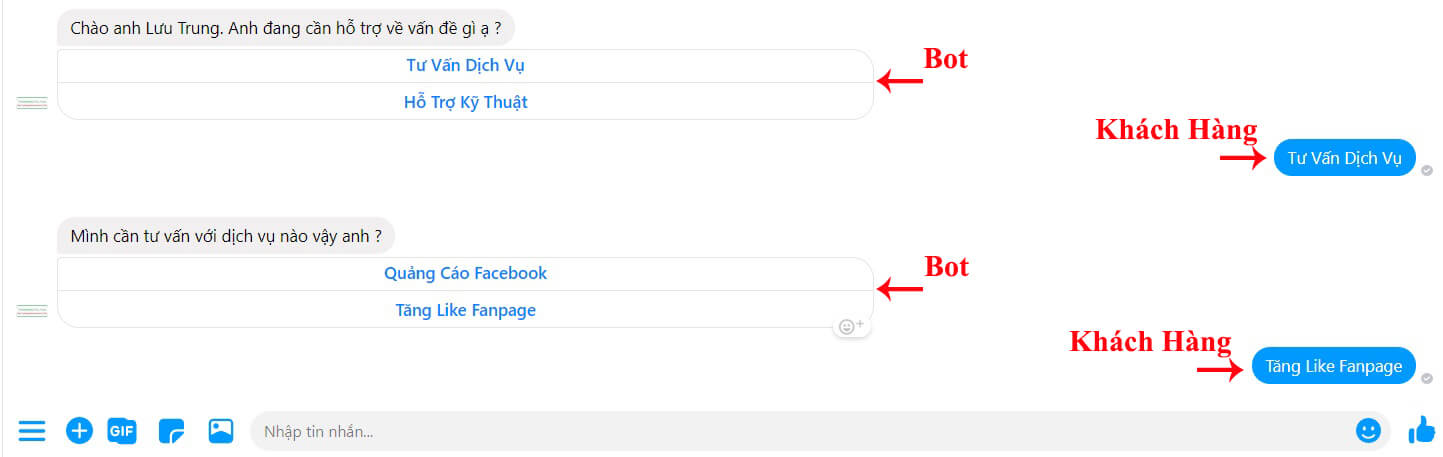
Trong phần này, bạn có thể dễ dàng tạo ra một kịch bản dài và phức tạp nếu hiểu rõ hành vi và nhu cầu thông tin.
MẪU KỊCH BẢN CHATBOT TỐT NHẤT
Kịch bản dịch vụ khách hàng
Sự cạnh tranh giữa các công ty ngày càng gay gắt, ngoài thương hiệu chất lượng và sản phẩm tốt thì dịch vụ khách hàng là yếu tố được các công ty chú trọng và nâng cao khả năng cạnh tranh giữa các công ty có thương hiệu khác nhau.
Chatbot là hình thức dịch vụ khách hàng phổ biến nhất hiện nay, giúp doanh nghiệp tiết kiệm thời gian, chi phí mà vẫn mang lại hiệu quả cao.
Chuỗi nội dung ví dụ về dịch vụ khách hàng thường được sử dụng:
• Chào đón khách hàng và gửi những lời chúc tốt đẹp, giúp bạn tạo ấn tượng tốt đẹp ban đầu với họ.
• Thu thập ý kiến và cảm nhận của khách hàng về sản phẩm/dịch vụ của công ty bạn.
• Thông báo cho khách hàng các chương trình khuyến mãi và sản phẩm/dịch vụ mới sắp ra mắt.
• Ghi nhận phản hồi của khách hàng để cải tiến sản phẩm/dịch vụ.
Kịch bản Chatbot thời trang
Mô hình chatbot thời trang được các cửa hàng sử dụng là cung cấp sản phẩm mới, tư vấn size và khuyến mãi. Mục đích của việc tạo chatbot thời trang là hiển thị sản phẩm mới và giúp khách hàng mua hàng trực tuyến nhanh chóng.
Chuỗi nội dung ví dụ về Chatbot thời trang:
• Chào hỏi khách hàng và gửi lời chào đến họ.
• Giới thiệu chương trình khuyến mãi (sale) nhân dịp lễ nào đó.
• Gửi séc khách hàng thân thiết để tăng tỷ lệ bán hàng cho doanh nghiệp của bạn.
• Vui lòng yêu cầu đầy đủ thông tin khách hàng như: tên, địa chỉ, số điện thoại, cỡ quần/áo (eo).
• Trong trường hợp mẫu khách hàng muốn mua hết hàng, khuyến cáo khách hàng chọn mẫu khác có cùng mức giá hoặc kiểu dáng tương tự.
• Tìm hiểu xem khách hàng nên thanh toán trực tiếp hay thông qua ngân hàng trực tuyến.
• Chốt đơn hàng và báo cáo ngày khách hàng nhận được sản phẩm. Đừng quên cảm ơn khách hàng của bạn.
Kịch bản dịch vụ khách hàng sau bán hàng
Dịch vụ chăm sóc khách hàng sau bán hàng rất quan trọng nhưng hiện nay nhiều doanh nghiệp lại bỏ qua nó. Đó cũng là chìa khóa để doanh nghiệp nâng cao vị thế, uy tín và việc tương tác với khách hàng cũng là một cách để thu hút khách hàng. Thu hút khách hàng tiếp tục sử dụng sản phẩm/dịch vụ của công ty.
Nội dung chatbot chăm sóc khách hàng sau bán hàng:
• Cảm ơn khách hàng đã sử dụng sản phẩm/dịch vụ chuyên nghiệp của bạn.
• Vui lòng phản hồi cho khách hàng sau khi sử dụng sản phẩm/dịch vụ của công ty.
• Hỗ trợ giải quyết nhanh chóng các vấn đề khách hàng gặp phải.
• Chia sẻ và cung cấp thông tin về sản phẩm/dịch vụ mới tới khách hàng và gửi bảng giá để khách hàng tham khảo.
KẾT LUẬN
Trên đây là toàn bộ thông tin về chatbot tự động trả lời tin nhắn khách hàng được nhiều bạn quan tâm. Tìm hiểu về chatbot và cài đặt tập lệnh cho doanh nghiệp. Chúc bạn thành công!





